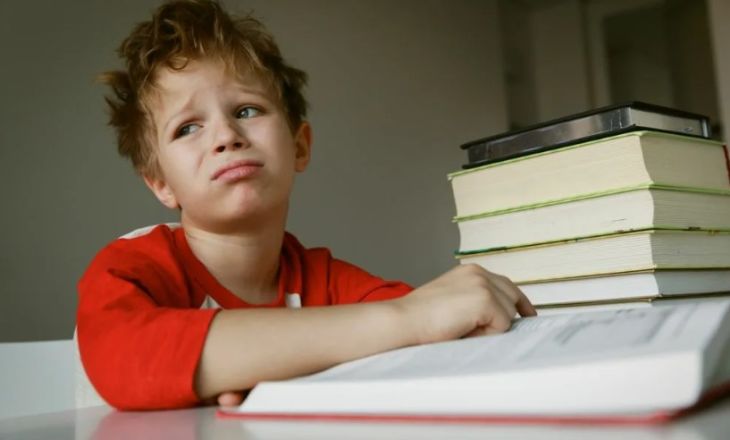
Почему телевизор Самсунг не читает MKV? Из-за несовместимости форматов или размеров, повреждения файла, установленной старой версии ПО или технических сбоев. Для решения проблемы соответственно Вам потребуется либо перезаписать фильм с конвертацией его в другой формат и/или обновить программное обеспечение. Хотя в некоторых случаях может помочь и банальная перезагрузка и новое подключение накопителя в правильный разъем.
Причины и пути решения
В последнее время жалобы на то, что телевизор Samsung не воспроизводит MKV, участились. Хотя расширение достаточно популярное и по всем мануалам, казалось бы, устройство должно читать его без проблем. Почему это происходит:
- Дело в самом формате, который может быть как полностью не совместим с оборудованием, так и не совпадать аудиодорожкой.
- Причина может крыться в размере видеозаписи.
- Иногда телек не читает просто из-за того, что файл был записан с ошибками (битый) либо сам накопитель не читается.
- Версия программного обеспечения устарела и требуется обновление.
- Технический сбой, который отлично решается перезагрузкой. Просто выключите устройство, выдерните шнур из розетки на пару минут, отключите все внешнее оборудование. И через несколько минут включите ТВ, а затем заново вставьте флешку с фильмом в соответствующий разъем.
Как видите, ничего сложного и решить проблему может каждый пользователь. Но обо всем поподробнее.
Не поддерживает видео MKV в Premiere | Media Encoder | ПЕРЕКОНВЕРТИРОВАНИЕ ФАЙЛА

Формат
Проблема чаще всего кроется в том, что сам формат кроме видеокодека содержит в себе также аудиокодеки. Чем и оправдывает название проекта Matroska (Матрешка). Причем аудиодорожки представлены тут на нескольких языках, чтобы пользователь в пару кликов мог изменить язык и для субтитров, и для дорожки озвучки прямо во время просмотра видео. И вот если запись сделана с аудиокодеком DTS, можно готовиться к тому, что Самсунг читать его не сможет.
В данном случае, если MKV не воспроизводится на телевизоре Samsung, есть три пути:
- Переконвертируйте исходный файл в другой формат. Благо в настоящее время это можно сделать даже онлайн с помощью всевозможных сервисов;
- Скачайте фильм в другом расширении;
- Можно воспользоваться специальным софтом SamyGo. Учтите, что этот конфигуратор позволяет снять часть заводских ограничений с оборудования. Но вот использование такого рода приложений может негативно сказаться на работоспособности ТВ. Если Вы всё же решились воспользоваться программой, вот краткая инструкция, как это делать правильно:
- Скачайте SamyGo из сети. Самой стабильной пользователями признана версия 100701;
- Подключите флешку к компьютеру и запустите программу;
- Выставьте параметры как на представленном ниже скрине (где F — это флешка) и нажмите Go;
- Дождитесь, пока программа создаст все необходимые модули. И после этого вытащите накопитель и вставьте его в соответствующий разъем телеоборудования;
- Как только на экране высветится сообщение, что обнаружено новое устройство, и система прочитает содержимое, выберите Content Library;
- Перейдите в «Управление содержимым», а оттуда в USB и конкретную флешку;
- Выберите пункт «Игра» и запустите SamyGo Auto;

- На экране появятся переливающиеся волны, которые означают загрузку содержимого;
- В самом конце после окончания загрузки, перезагрузите ТВ.
Файл
Еще одна причина, почему телевизор Самсунг не воспроизводит MKV и не читает фильмы с таким расширением, — это проблемы с самим файлом. Тут может быть дело, как в том, что сам файл битый (поврежден при записи), тогда его надо просто перезаписать, так и в несоответствии ограничениям по размерам. Дело в том, что на некоторых моделях (особенно это касается старых телеков) были ограничения на размер документа, которое устройство может прочитать.
Флешка
Кроме того, если телевизор Самсунг не читает MKV, то возможно, что неисправна сам флеш-накопитель. Поэтому попробуйте перезалить фильм на другое устройство (не забудьте отформатировать его перед этим) и воткнуть его в соответствующий порт. Если все работает отлично, значит дело действительно в накопителе, а не в записи.
Обновление ПО
Еще одна причина, по которой телевизор Самсунг не читает MKV и не воспроизводит такие записи, — это устаревшая версия программного обеспечения. Поэтому не поленитесь и проверьте, а при необходимости и установите свежую версию. Сделать это можно как через интернет, так и записав новое ПО на флешку.
- Откройте меню и перейдите в раздел «Поддержка»;
- Зайдите в подраздел «Обновление ПО»;

- Выберите нужную строку. Как правило, она называется «Обновить сейчас»;

- Дождитесь, пока система сама проверит наличие свежих обновлений. Если она найдет их, подтвердите, что действительно хотели бы установить их прямо сейчас.
Остается только дождаться, пока новая версия установится на телек. После чего она самостоятельно перезагрузится.
Какие форматы воспроизводит Самсунг?
Следующий логичный вопрос: а читает ли вообще телевизор Самсунг MKV и какие расширения он поддерживает? Вообще конкретная модель ТВ поддерживает свои форматы и узнать какие именно может прочитать Ваш телек можно:
- Из руководства по эксплуатации;
- На сайте в интернет-магазинах и форумах;
- Часть информации зачастую выноситься на коробку от телека.
Вот самые популярные используемые и поддерживаемые варианты:

Но лучше все же уточнять по месту, то есть по конкретной модели. Так как с каждым годом и серией список существенно меняется.
Источник: besprovodnik.ru
Как смотреть формат MKV на телевизоре
Формат MKV универсален и удобен для визуализации видеоконтента. Одно из его главных достоинств – это возможность хранить несколько однотипных аудио- или видеодорожек. Пользователь в момент воспроизведения самостоятельно выбирает файл субтитров, язык озвучки и какие-то другие мультимедийные составляющие.
Но далеко не все современные телевизоры читают этот формат. На некоторых устройствах штатный видеоплеер воспроизводит такие файлы с ошибками: без звука, с неправильной частотой кадров или вовсе отказывается их проигрывать. Выясним, как смотреть видео формата MKV на телевизоре, и разберём возможные проблемы, которые могут при этом возникнуть.

Почему ТВ не читает файлы MKV
Здесь можно выделить три основные причины: повреждённый файл, устаревшее программное обеспечение и установленные производителем какие-то системные ограничения. Рассмотрим каждую проблему подробнее.
Повреждённый файл
Когда формат MKV не воспроизводится на телевизоре, стоит попробовать запустить его на персональном компьютере. Если и ПК не смог его прочитать, то вполне возможно, что файл повреждён. Скачанные с интернета фильмы могут быть некорректно запакованы.
Верный способ исключить эту проблему – найти другое, а лучше несколько коротких видео формата MKV и попробовать открыть их на ТВ. С неправильно запакованным файлом, увы, ничего сделать нельзя – только удалить.
Системные ограничения
Возможно, что формат MKV на телевизоре не читается из-за установленных производителем ограничений. Как правило, это размер файла. К примеру, штатный проигрыватель телевизоров «Филипс» не может воспроизводить файлы свыше 1,5 Гб. Некоторые устройства Samsung прошлых поколений также ограничены по объёму и не проигрывают видео больше 2,1 Гб. Единственный выход – перекодировать файл в меньший с потерей качества.
Устаревшее ПО
Если телевизор не читает MKV-формат, то виной тому может быть устаревшая версия прошивки. Последняя как раз и содержит кодеки, необходимые для воспроизведения различного мультимедийного контента. Обновить ПО можно своими силами без привлечения сторонних специалистов. Телевизор должен быть подключён к сети.
Обновление прошивки через интернет:
- Открываем «Настройки Smart TV».
- Переходим в раздел «Поддержка».
- Находим строку «Обновление ПО».
- Выбираем «Обновление по Wi-Fi».
- Соглашаемся с лицензиаром и дожидаемся окончания процесса.
- Перезагружаем ТВ.
Также можно обновить ПО через флешку. Это более трудоёмкая процедура, но за неимением подключения к Интернету – единственно возможная. Для этого понадобится флешка объёмом больше 1 Гб и ПК с доступом в сеть.
Обновление прошивки через USB-накопитель:
- Заходим на официальный сайт производителя ТВ на ПК.
- В строке поиска вводим модель телевизора.
- В результатах выбираем строку, содержащую текст «Программное обеспечение», «Обновления» или т.п.
- Скачиваем последнюю версию прошивки и копируем её на флешку.
- Вставляем USB-накопитель в порт телевизора.
- Повторяем шаги, указанные в инструкции выше за исключением пункта 4: «Обновление через USB».
Важно! У некоторых моделей пункты меню отличаются от указанных. К примеру, у доброй половины телевизоров LG пункт «Обновление ПО» имеет название «Прошивка» и вынесен в основное меню.
Решение проблем сторонними средствами
Если вышеописанные методы не помогли, то стоит обратиться за помощью к сторонним утилитам и приложениям. Здесь можно пойти двумя путями. Установить приложение, которое позволяет смотреть формат MKV на телевизоре, либо полностью перекодировать файл.
SamyGO DCA
Это практически единственное универсальное приложение, работающее без сбоев на доброй половине современных телевизоров со Smart-TV. Для установки программы потребуется дистрибутив SamyGO (можно скачать на официальном сайте или с 4PDA) и USB-накопитель.
Важно! Флешка обязательно должна быть отформатирована под систему FAT32. В противном случае приложение начнёт выдавать ошибки.
- Копируем дистрибутив приложения на флешку. При необходимости распаковываем архив.
- В корневом каталоге USB-накопителя должна оказаться папка samygodca с содержимым.
- Подключаем флешку к телевизору и устанавливаем программу как обычное игровое приложение. В некоторых случаях потребуется ручная установка: перемещаем файлы в папку «Игра» раздела Content Library.
- Перезагружаем телевизор.
Воспроизведение видео с помощью программы:
- Подключаем к устройству съёмный диск с файлом формата MKV.
- Перезагружаем телевизор.
- Переходим в библиотеку загруженных приложений.
- Находим приложение SamyGO и запускаем его.
- Закрываем все окна и открываем штатный плеер телевизора.
- Воспроизводим видео MKV.
Важно! Программу придётся запускать после каждой перезагрузки (выключения) телевизора.
Format Factory
Среди прочих утилит для ПК – это один из лучших конвертеров. Программа проста, универсальна и отличается интуитивно понятным интерфейсом. Скачать её можно как с официального сайта разработчика, так и со специализированных веб-ресурсов.
Конвертирование видео в другой формат:
- Запускаем программу и в левой части панели кликаем на ярлыке «-> AVI» или «-> МР4» (какой именно формат файлов воспроизводит штатный плеер телевизора, уточняем в инструкции по эксплуатации).
- В появившемся окне нажимаем на «Добавить файл».
- Выбираем на компьютере видео формата MKV и жмём «Открыть», затем ОК.
- Далее кликаем по кнопке «Старт» и дожидаемся окончания процесса.
Программа также позволяет настроить качество видео на выходе, уменьшив или увеличив размер конечного файла.
Возможные трудности
Если возникли какие-то серьёзные проблемы с обновлением устройства, установкой приложений или утилит, то можно воспользоваться онлайн-сервисами для конвертации мультимедийных файлов. Один из самых популярных – Cloud Convert. Интерфейс ресурса донельзя прост: выбираем файлы нажав на Select Files, затем в выпадающем контекстном меню напротив видео выбираем необходимый формат и жмём Start Conversion.
Важно! Стоит уточнить, что при использовании подобных сервисов расходуется трафик на закачивание оригинала и скачивание конвертированного файла.
Источник: otvet.tv
Самое быстрое решение для воспроизведения MKV на Samsung TV
![]()
Без разницы, скачиваете ли вы свои любимые видео с интернета или просто копируете у своих знакомых, ваши видео могут быть записаны в формате MKV. Вообще, считается, что MKV это копрессия аудио и видеоформата, но на самом деле это форматы мультимедийоного контейнера.
Что касается техническрнр аспекта, MKV файлы кодируются в формате Matroska, который может содержать видео, изображения, аудио и субтитры в неограниченном количестве в одном файле. MKV файл может также содержать информацию о метаданных, такую как описание, обложку, рейтинг и другое.
MKV самый предпочитаемый формат среди популярных файловых форматов, таких как MP4, AVI и ASF, так как он имеет большое количество преимуществ. Эти файлы разработаны таким образом, что они могут идти в ногу с будущим и не устаревать на протяжении длительного периода времени. MKV контейнеры легко адаптировать, а также использовать. Этот гибкий формат быстро набирает популярность при воспроизведении видео высокой четкости.
- Часть 1. Может ли Samsung TV воспроизводить MKV файлы
- Часть 2. Лучшее решение для конвертации MKV на Samsung TV
- Часть 3. Вывод по конвертации MKV в другие форматы
Часть 1. Може ли Samsung TV воспроизводить MKV файлы
Когда дело доходит до воспроизведения MKV файлов, вы можете либо воспроизводить их, скачивая кодеки, либо использовать медиа-плееры, совместимые с этим форматом. Особенно, если говорить о Samsung TV, официальный сайт этой компании причислил MKV к одиноому из самых поддерживаемых форматов. Теоретически Samsung TV поддерживает воспроизведение MKV файлов, но на практике только файлы с особыми параметрами могут воспроизводиться.

Множество раз вы можете столкнуться с проблемой, когда MKV не проигрывается на Samsung TV. Эта проблема возникает, если MKV файл содержит какой-либо аудиокодек, субтитры или картинку, которые не поддерживаются Samsung TV, поэтому файл не может быть воспроизведен. Поэтому, можно заключить, что воспроизведение MKV файлов на Samsung TV полностью зависит о того, из чего фактически состоит файл. Например, Samsung TV имеет плохую совместимость с Dolby True Audio и DTS Audio, и если эти аудиокодеки присутствуют в MKV файле, их невозможно будет воспроизвести на Samsung TV.
Часть 2. Лучшее решение для конвертации MKV на Samsung TV
Учитывая проблему воспроизведения MKV файлов на Samsung TV, лучшее решение, которое можно предложить, это конвертация MKV файла в формат, совместимый с Samsung TV. Список доступных программ для конвертации файлов огромен, но одним из лучших является Wondershare Video Converter Ultimate.
Это профессиональное программное обеспечение сделает все возможноедля того, чтобы вы смогли наслаждаться просмотром своих любимых видео на различных устройствах. Конвертер способен преобразовывать видео практически в любой возможный формат без потери качества. Конвертация проходит на высокой скорости, и в программе есть все современные и новейшие форматы, включая 4K и VR видео. Кроме этих форматов Wondershare Video Converter Ultimate также может конвертировать видео, которые совместимы с конкретными устройствами, такими как iPhone, Samsung, Apple TV, HTC, LG, и другие. Используя этот мощный конвертер, вы сможете легко преобразовывать формат MKV в файловый формат, который совместим с Samsung TV и без ограничений наслаждаться просмотром своих любимымых видео.
 Wondershare Video Converter Ultimate — Самое быстрое решение для проигрывания MKV на Samsung TV
Wondershare Video Converter Ultimate — Самое быстрое решение для проигрывания MKV на Samsung TV

- Трансляция видео на специальные ТВ, включая Samsung TV, LG TV, Apple TV, Sony TV и т.д.
- Конвертация MKV видео в MP4 и другие свыше 1000 форматов для их воспроизведения на Samsung TV.
- Запись MKV и других видео на DVD и их воспроизведение на ТВ или других устройствах.
- Основан на технологии APEXTRANS, которая способствует конвертации видео в 30 раз быстрее.
- Редактировать MKV видео с помощью добавления водяного знака, эффектов, субтитров, функций обрезки и поворотов.
- Поддержка большого разнообразия форматов, включая стандартные видеоформаты, HD форматы, 3D форматы, онлайн видеоформаты, DRM видеоформаты, DVD форматы и форматы, совместимые с различными устройствами.
- Скачать видео с YouTube и других 10,000 сайтов для хранения видео.
- Универсальный видеоконвертер с функциями видеокомпрессора, записи CD/DVD, передачи видео, записи экрана и т.д.
- Поддерживаемые ОС: Windows 10/8/7/2003/XP/Vista, Mac OS 10.14, 10.13, 10.12, 10.11, 10.10, 10.9, 10.8, 10.7, 10.6.
![]()
Безопасность проверена. 5,481,347 людей скачали это приложение.
Посмотреть видеоурок для конверации MKV в совместимый с Samsung TV формат
Подробное руководство для воспроизведения MKV на Samsung TV с использованием конвертера от Wondershare для преобразования MKV в формат, совместимый с Samsung TV :
В самом начале вам нужно скачать и установить Wondershare Video Converter Ultimate на своем ПК/Mac бесплатно. Затем выполнить простые действия для конвертации MKV на Samsung TV.
Шаг 1 Запустить Wondershare Video Converter Ultimate и импортировать MKV видео.
Прежде всего скачайте, установите и запустите Wondershare Video Converter Ultimate на своем ПК. Далее вам нужно импортировать MKV файлы в конвертер; для этого вы можете либо перетащить файлы в программу, либо нажать на опцию Добавить файлы и выбрать файлы на своем ПК.

Шаг 2 Выбрать формат, совместимый с Samsung TV
Отркыть список, щелкнув на значок рядом с опцией Конвертировать все файлы в: в верхнем правом углу интерфейса программы. Нажать TV из категории Устройство и выбрать Samsung TV .

Форматы, совместимые с Samsung TV содержат для воспроизведения все необходимые параметры и Samsung TV MKV кодек.
Шаг 3 Воспроизвести MKV файлы на Samsung TV.
Нажмите на кнопку Конвертировать или Конвертировать все , чтобы начать процесс конвертации с формата MKV в формат, совместимый с Samsung TV, это займет всего несколько минут.

После конвертации MKV файла вы можете передать его на USB привод и воспроизводить его на Samsung TV через USB порт. На самом деле существует более простой способ для воспроизведения MKV на Samsung TV, нужно просто подсоединить ПК/Mac к ТВ и перейти в Набор утилитов , выбрать опцию Трансляция на ТВ и следовать инструкции.
Часть 3. Вывод по конвертации MKV в другие форматы
MKV — распространенный формат, котрый все больше набирает популярность среди любителей видео, благодаря разнообразию функций, которыми он обладает. Так как MKV — открытый стандартный и бесплатный формат контейнера, который можно воспроизводить на совместимых устройствах, а также на других устройствах, скачав кодеки файлов. Возникает множество ситуаций, когда непонятно, какой формат нужно использовать, в таких случаях конвертация MKV в другие форматы поможет вам избежать этой путаницы:
- Если файл в формате MKV не получается воспроизвнсти на таких устройствах, как iPhone, iPad и других, вам нужно будет конвертировать его в совместимые форматы.
- На некоторых устройствах некоторые из MKV форматов невозможно воспроизвести. Например, считается, что Samsung TV поддерживает MKV файлы, но он не может проигрывать те, что содержат Dolby Audio и другие несовместимые форматы.
- Если вы хотите отредактировать какую-ту часть MKV видео и вам нужно поработать со специализированными инструментами, сначала вам нужно конвертировать видео в другие форматы.
- MKV файл много весит, его сложно передавать на другие устройства. Поэтому, если вы хотите передать небольшое видео, вам лучше конвертировать MKV файл в «малогабаритные» форматы.
- По опыту многих пользователей MKV может нанести вред жесткому диску. Если вы тоже сталкивались с этой проблесой, вам лучше конвертировать MKV в другие более безопасные форматы.
Wondershare Video Converter Ultimate подходит для конвертации формата MKV для Samsung TV. Он может легко конвертировать MKV в совместимые с Samsung TV форматы без потери качества. Попробуйте его прямо сейчас.
Источник: uniconverter.wondershare.com.ru